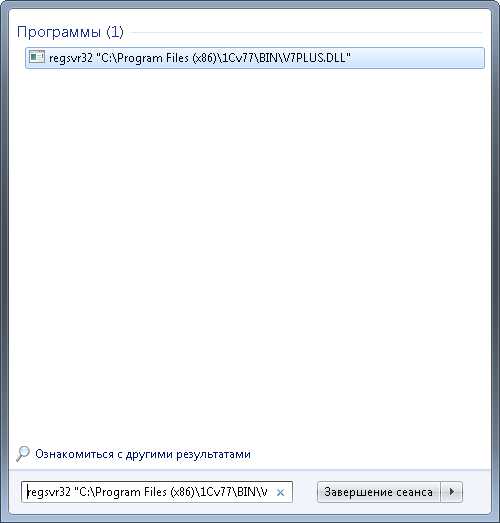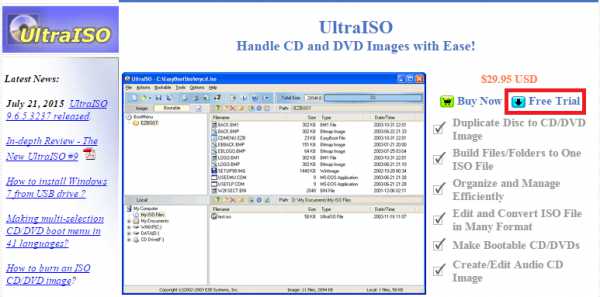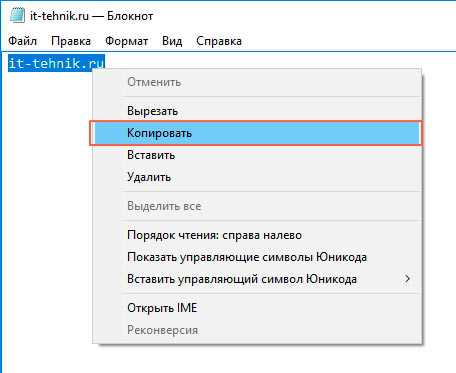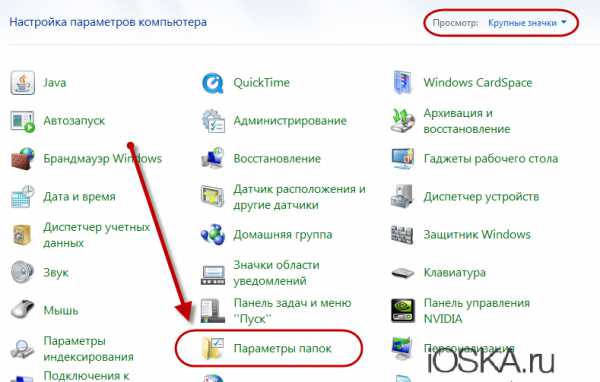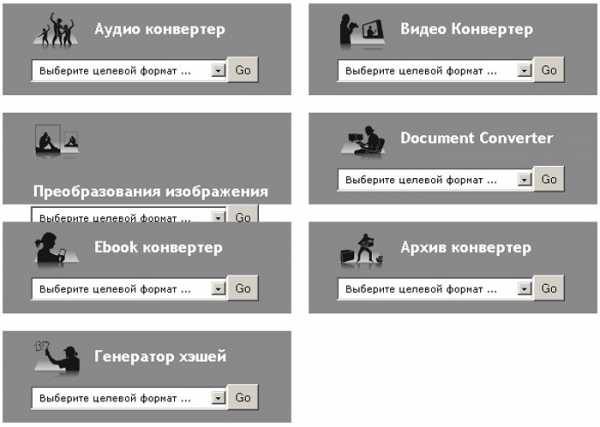Как изменить размер значков на рабочем столе в windows 7
Как изменить размер значков рабочего стола?
Большинство пользователей скорее всего уже знают, как изменить размер значков рабочего стола windows. В тоже время другая часть людей никогда не пользуется возможностью их изменения и имеют размер заданный по умолчанию. Скорее всего это по причине не знанию того, что размер иконок на рабочем столе можно изменить очень быстро и без стороннего ПО.

Вы же можете воспользоваться одним из трёх приведённых способов для изменения размера иконок на рабочем столе в windows 7, windows 8 и windows 10.
Примечание: Иметь одновременно разные размеры значков или иконок (кому как удобно) на рабочем столе windows не получится. А вот иметь различные размеры значков плитки и ярлыков в меню Пуск windows 10 вполне возможно.
Способ 1: Изменение размера значков рабочего стола с помощью прокрутки колеса мыши
Во время нахождения на рабочем столе, просто удерживайте на клавиатуре клавишу (левая или правая – не важно), а затем прокрутите колесо мыши вверх – для увеличения или вниз - для уменьшения размера значков рабочего стола.
Это самый простой из трёх способов, но для ноутбука без мышки он не подойдёт.
Способ 2: Изменение размера иконок на рабочем столе в контекстном меню
Для начала щёлкните правой кнопкой мыши на свободном месте рабочего стола и выберите Вид.
Angiotensin II is the principal pressor agent of the renin-angiotensin system, with effects that include vasoconstriction, stimulation of view Do not drive, operate machinery, or do anything else that could be dangerous until you know how you react to calcitriol Angiotensin II is the principal pressor agent of the renin-angiotensin system, with effects that include vasoconstriction, stimulation of .
Следующим действием будет выбор одного из вариантов – крупные или мелкие значки.
Конечно этот способ подойдёт для ноутбука, но только три варианта выбора ограничиваю возможности.
Способ 3: Другой размер иконок в меню Дополнительные настройки внешнего вида
Обратите внимание, что этот метод не будет работать в таких изданиях windows как 8 или 8.1, так же данная возможность на момент публикации статьи была не возможна для windows 7 Starter и Home Basic.
Щёлкните правой кнопкой мыши на рабочем столе и выберите для появления одноимённого окна.
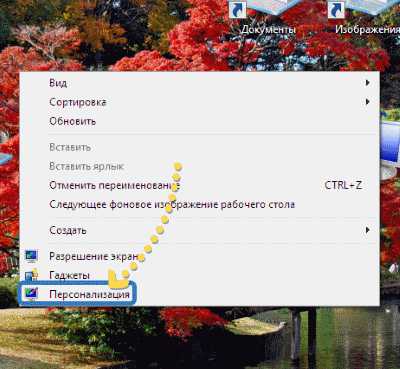
В окне нажмите на , а тут уже нужно выбрать ссылку дополнительные параметры оформления для открытия окна .
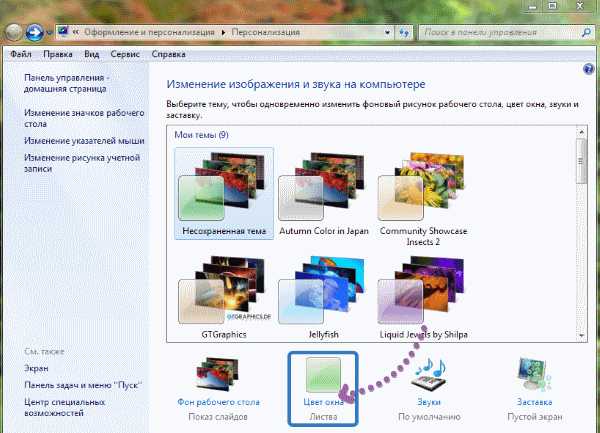
Раскройте раскрывающееся меню и выберете значки из списка других вариантов, чтобы изменить текущий размер иконок, шрифт и размер шрифта.
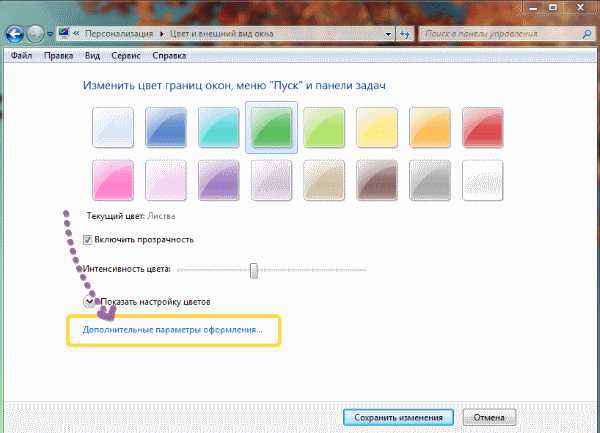
Введите необходимое значение в поле , которое находится рядом со значком. Так же можете выбрать понравившийся шрифт, изменить размер, и только после этого нажать или .
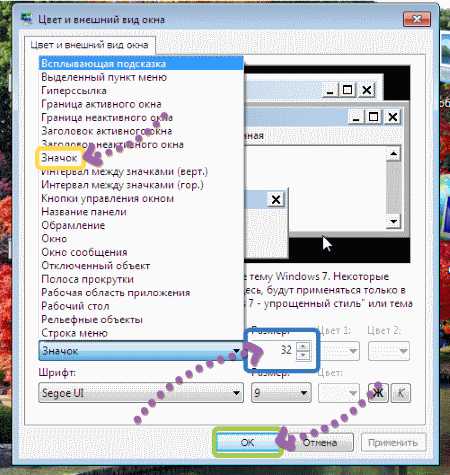
Теперь изменить размер значков рабочего стола не составит труда даже не имея мыши.
ProComputer.su
Как изменить размер значков рабочего стола windows
При работе на компьютере у многих пользователей возникает необходимость в увеличении или уменьшении значков Рабочего стола. Уровень зрения у всех людей разный, поэтому пользователю комфортнее будет подстроить отображение размера значков Рабочего стола под свои потребности.
По умолчанию, размер значков Рабочего стола настраивается в зависимости от разрешения экрана монитора, на конкретном компьютере. Размеры всех элементов рабочего стола, при необходимости, можно изменить.
В операционной системе windows можно изменить размер иконок на Рабочем столе штатными средствами системы. Эти способы работают в операционных системах windows 10, windows 8, windows 7.
Давайте отдельно рассмотрим два варианта: как уменьшить значки на Рабочем столе, и как увеличить значки на Рабочем столе windows. Изменение размера значков Рабочего стола будем рассматривать на примере операционной системы windows 10.
Самый простой способ уменьшить значки рабочего стола: воспользоваться клавишами клавиатуры. Это самый простой и легкий способ изменения размера иконок на Рабочем столе компьютера.
Как уменьшить значки на windows 10 (1 способ)
Откройте Рабочий стол, нажмите на клавиатуре на клавишу «Ctrl», а затем прокрутите колесико мыши вниз (на себя). Вы увидите, что значки на рабочем столе Виндовс 10 уменьшаться в размере. Таким образом, вы можете подобрать для себя более приемлемый вариант размера значков.
Как уменьшить значки рабочего стола (2 способ)
После клика правой кнопки мыши по Рабочему столу, в контекстном меню нажмите на «Вид», а затем выберите пункт «Мелкие значки».
Все значки на Рабочем столе стали маленькими, уменьшились в размере.
Как увеличить значки на рабочем столе windows (1 способ)
С помощью комбинации клавиш клавиатуры можно увеличить размер значков Рабочего стола. На открытом Рабочем столе нажмите на клавишу «Ctrl», а затем прокрутите колесико мыши вверх (от себя). После этого, значки увеличатся в размере, в зависимости от степени прокрутки колесика мыши.
Увеличение размера значков рабочего стола (2 способ)
На Рабочем столе нажмите на правую кнопку мыши. В открывшемся контекстном меню выберите пункт «Вид», а затем «Крупные значки».
Это не настраиваемый способ увеличения иконок.
Как увеличить значки на рабочем столе windows 10 (3 способ)
В windows 10 кликните правой кнопкой мыши по Рабочему столу, а в контекстном меню выберите пункт «Параметры экрана».
В разделе «Экран», под надписью «Изменение текста, приложений и других элементов: 100% (рекомендуется)» передвиньте ползунок по шкале в нужное положение.
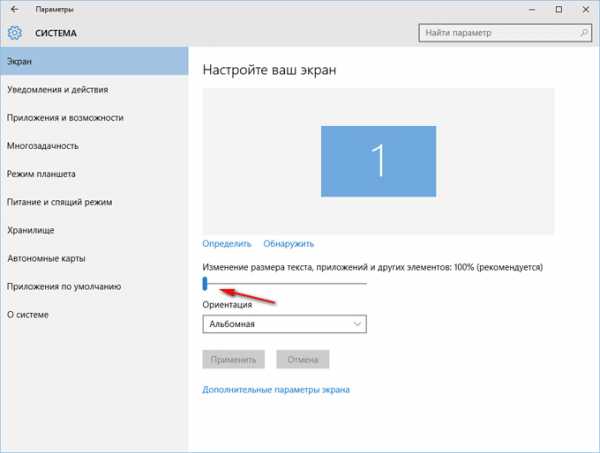
Размер элементов Рабочего стола изменится в зависимости от положения ползунка на шкале.
Кроме того, увеличить отдельную часть экрана монитора можно с помощью Экранной лупы.
Заключение
Пользователь может легко и просто изменить размер значков на Рабочем столе своего компьютера. Значки Рабочего стола windows можно уменьшить или увеличить при помощи «горячих» клавиш клавиатуры, или с помощью настроек параметров экрана.
vellisa.ru
Как изменить размер значков на рабочем столе
Изменить размер значков на рабочем столе в windows потребуется не многим пользователям данной системы, но все же для людей с плохим зрением эта настройка будет полезна. Так же счастливым обладателям FullHD мониторов с большой диагональю, при рекомендованном производителем высоком разрешении экрана, тоже будет удобно увеличить значки рабочего стола.
Ну раз вы читаете данный материал, то уж точно знаете для чего вам это нужно. Моя задача только показать, как осуществить вашу задумку. В данной статье мы научимся увеличивать и уменьшать размер значков на рабочем столе несколькими способами. В принципе описанные методы подойдут ко всем операционным системам семейства windows, но могут незначительно отличатся. Поэтому, приведу во всех актуальных на данный момент операционных системах windows 7, 8, 10 и конечно же XP.

Как изменить размер значков на рабочем столе в windows 10
Честно говоря, искав способ увеличить или уменьшить размер значков в windows 10, путем внесения изменений в параметры системы у меня не нашлось. Но самый простой и можно сказать стандартный способ, изменить размеры иконок на рабочем столе в windows 10 работает как часы. Нужно просто зажать клавишу Ctrl и двигать колесико мышки, вверх для увеличения, вниз для уменьшения значков на рабочем столе. Данный способ подходит так же для windows 7 и 8. В XP к сожалению он не работает.

Еще один способ работающий во всех операционных системах кроме windows XP, это изменение размера через контекстное меню. Для этого кликаем правой кнопкой мыши на рабочем столе, переходим в пункт вид, где выбираем один из трех вариантов размера значков: крупный, обычный или мелкий.
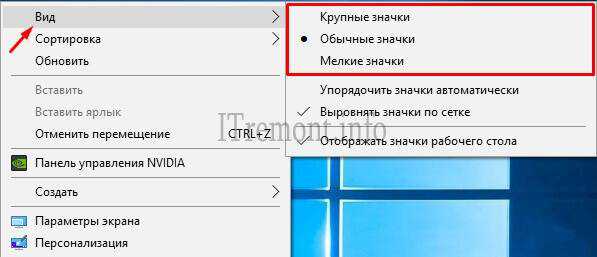
Как изменить размер значков на рабочем столе в windows 7
Методы описаные выше, для увеличения и уменьшения размера значков на рабочем столе, подходят и для данной системы, но тут есть и индивидуальный способ, который вы тоже должны знать. Первый делом нужно перейти в настройки персонализации, кликнув правой кнопкой мыши на рабочем столе и выбрав соответствующий пункт.

В открывшемся окне, нас интересует вкладка цвет окна, нажимаем на нее.

В выпадающем списке пункта "элемент" выбираем "значок" и изменяем размер в соответствующем окошке.
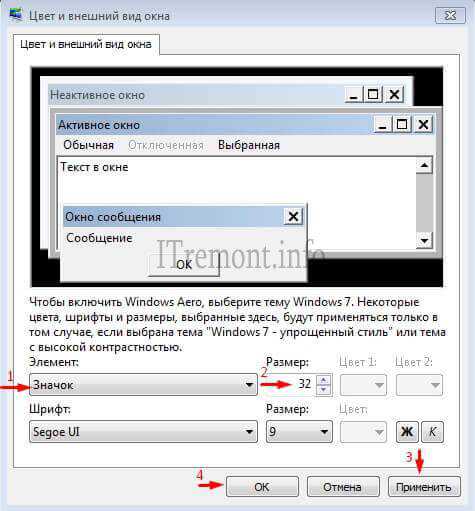
Как изменить размер значков на рабочем столе в windows 8
Описанный способ тоже является индивидуальным для данной системы. Тем же образом переходим в настройки персонализации, где нас интересует пункт уже не "цвет окна", а "экран" переходим туда.
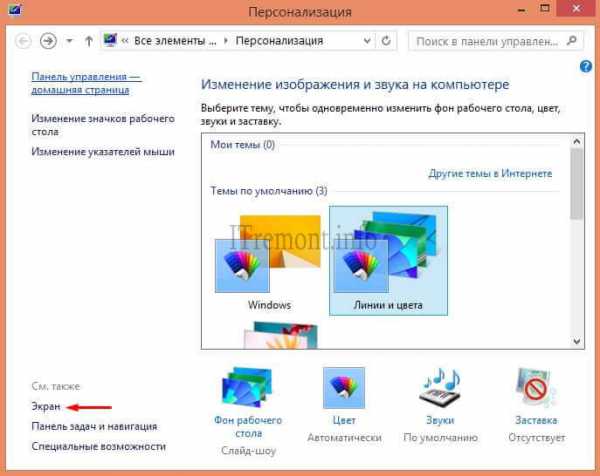
В нижней части открывшегося окна, находим выпадающий список, где выбираем значение "значки" и изменяем размер в соответствующем окне. Но как видно на скриншоте ниже, с изменением размера значков рабочего стола могут возникнуть проблемы, об этом сообщает нам система в сообщении о невозможности изменить размер элементов на этом дисплее. Это связанно с установленным разрешением вашего экрана (может зависит от размера монитора), если оно не удовлетворяет требованию, то данный способ к сожалению не подойдет. Вы можете поиграться с изменением разрешения экрана вашего монитора, может в каком-то из вариантов будет допущено внести изменения в размер иконок находящихся на рабочем столе. Но не расстраиваетесь, т.к способ описанный вначале статьи работает всегда.
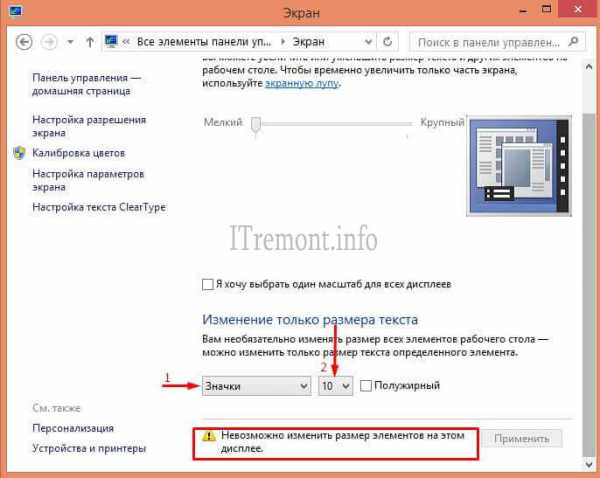
Как изменить размер значков на рабочем столе в windows XP
Все описанные выше варианты изменить размеры значков на рабочем столе, в windows xp не работают, но в данной системе есть свой вариант. Для этого переходим в контекстное меню, кликнув на рабочем столе правой кнопкой мыши, где выбираем пункт "свойство".

Далее переходим во вкладку оформление, где нажимаем кнопку "дополнительно".

В выпадающем списке пункта "элемент", выбираем тип "значок" и выставляем нужный размер иконок рабочего стола.
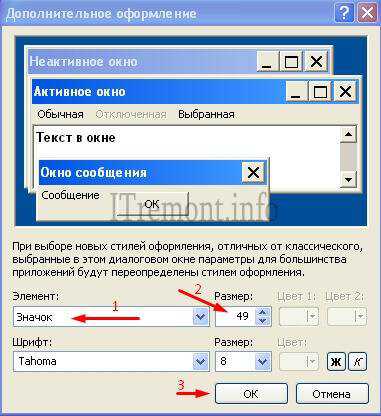
Дополнительный способ изменить размер значков на рабочем столе
Дополнительный способ изменить размер значков рабочего стола, подходит только для windows 8 и 10. Это тоже комбинация клавишь, но теперь без участия компьтерной мыши.
- Ctrl+Alt+(-) - для уменьшения значков рабочего стола.
- Ctrl+Alt+(+) - для увеличения значков рабочего стола.
Кстати похоже на математическую формулу :)
На этом все!
Оставляйте своё мнение о данной статье, ну и конечно же задавайте свои вопросы, если у вас что-то вдруг пошло не так.
Спасибо за внимание!
itremont.info
Как изменить размер значков в windows 7
Можете мне не говорить – я и так знаю, что на рабочем столе у вас дикая свалка из значков. Сегодня значки вообще в моде, они на рабочих столах в windows, iOS, Android, в рекламе и на ТВ, они везде. Ладно, это все лирика. Вопрос ребром – хочу изменить размер значков на рабочем столе windows 7. Каким образом?
Сделать это невероятно легко. Достаточно щелкнуть правой кнопкой мыши на рабочем столе и выбрать команду Вид. Сразу откроется вложенное подменю, в котором выберите один из доступных параметров:
- крупные значки;
- обычные значки;
- мелкие значки.
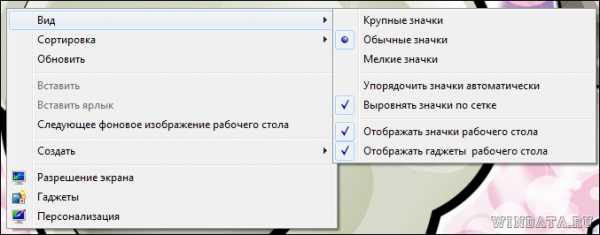
Скучно открывать меню? Сделаем еще проще.
Нажмите и удерживайте нажатой клавишу
windata.ru
Как увеличить или уменьшить размер ярлыков (значков) на Рабочем столе
Зачем изменять размер ярлыков на Рабочем столе вашей операционной системы windows 7? Я вижу 2 варианта ответа на этот вопрос.
Первый — это неудобство, связанное с отображением непривычно больших размеров ярлыков после перехода пользователя с windows XP на windows 7. Ведь в windows XP размер ярлыка был нормальным (стандартным), так как использовалась указанная операционная система всеми продолжительное время, что успело вызвать привыкание пользователя именно к такому размеру ярлыков.
Второй вариант — это желание пользователя уменьшить размер значков, так как со временем использования windows 7 захламляется Рабочий стол и уже не хватает места для отображения новых нужных ярлыков (хотя проще потратить время и навести порядок на Рабочем столе :))).
Как изменить размер значков на Рабочем столе? Я, опять же, знаю два варианта, которыми и поделюсь с Вами.
Первый вариант: — увеличить размер ярлыков можно при помощи зажатой клавиши Ctrl на клавиатуре и прокруткой колёсика мышки «Вперёд»;

— уменьшить размер ярлыков можно при помощи зажатой клавиши Ctrl на клавиатуре и прокруткой колёсика мышки «Назад»

Второй вариант: — на пустой области Рабочего стола вызвать контекстное меню Проводника нажатием правой кнопки мышки

— в открывшемся пункте меню «Вид» кликнуть «Крупные значки» или «Мелкие значки»

— для возврата к размеру значков по умолчанию кликнуть на «Обычные значки»

— для управления положением ярлыков на Рабочем столе можно воспользоваться также остальными пунктами меню «Упорядочить значки автоматически», «Выровнять значки по сетке» и «Отображать значки рабочего стола».

Вот так просто вы сможете задействовать возможности операционной системы для того, чтобы осуществить изменение размера значков windows 7.
liwihelp.com